本を読むのが好きな人は、おそらく本を所有しているか、所有していた、または所有したいと考えているでしょう。 Kindle 電子リーダー. デジタルブックは読書に関する状況を一変させました。毎日使うバッグや休日のスーツケースに何冊も詰め込む必要はなくなりました。 電子書籍リーダー その代わり。 残念ながら、Amazon には DRM (デジタル著作権管理) があり、Amazon 独自のデバイスやアプリ以外ではこれらの本を読むことができません。
コンテンツ
- Amazon から Kindle 本をダウンロードする方法
- Calibre を使用して Kindle 本を PDF に変換する方法
- Epubor で Kindle 本を PDF に変換する方法
適度
20分
Amazon Kindle デバイス
アマゾンアカウント
エプボール アルティメット
この DRM は Amazon 独自の AZW ファイル形式の形式をとっており、Kindle バブル以外では Kindle 本を読むことが不可能になります。 ありがたいことに、その DRM は特定の無料および有料ツールを使用して削除できますが、これらの書籍を他の人と共有しないことが重要です。共有しないと、著作権侵害に陥る可能性があります。
Kindle 本を PDF に変換できるように DRM を解除するのは少し難しいですが、プロセスと適切なプログラムを理解すれば、比較的簡単で、まとめて行うのが簡単になります。 Kindle や Kindle アプリだけでなく、どのデバイスでもお気に入りを読めるように、Kindle 本を PDF に変換する方法を紹介します。
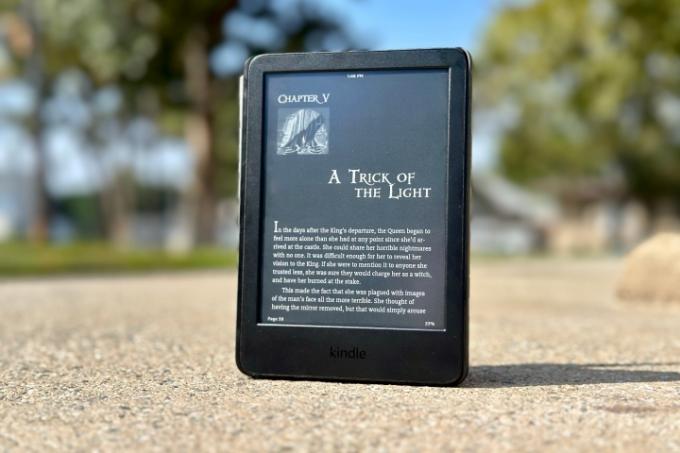
Amazon から Kindle 本をダウンロードする方法
どのように変換するにしても、最初にファイルが必要です。 Amazon から本の AZW ファイルをダウンロードするのは簡単ですが、DRM のため、電子書籍はどの PC にもダウンロードできるわけではありません。 読者は、Amazon アカウントにリンクされたハードウェア Kindle を持っている必要があります。 そうしないと、「登録されているデバイスのいずれとも互換性のないコンテンツを選択しました」というエラーが表示されます。
ステップ1: 開ける アマゾンのウェブサイト、自分の名前をクリックして選択します。 アカウントとリスト ドロップダウン メニューで。
ステップ2: 選択する コンテンツとデバイスを管理する、次に選択します 本.

関連している
- Kindle のベストセール: トップモデルに大幅な割引が適用される
- Kindle を 1,800 ドルの Android スマートフォンに置き換えた理由
- Kindle 本は無料ですか? Kindle で一銭も支払わずに読む方法
ステップ 3: を選択してください さらなるアクション 対象の電子書籍の横にある ボタンを押して、 USB経由でダウンロードして転送.
ステップ 4: ポップアップ ウィンドウが表示され、登録済みの Kindle を選択するように求められます。 1つを選択し、黄色を選択してください ダウンロード ボタン。
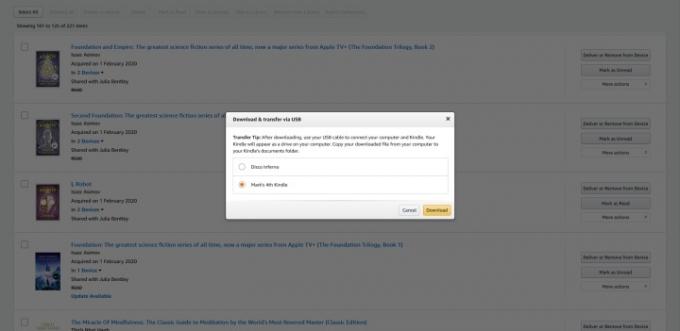
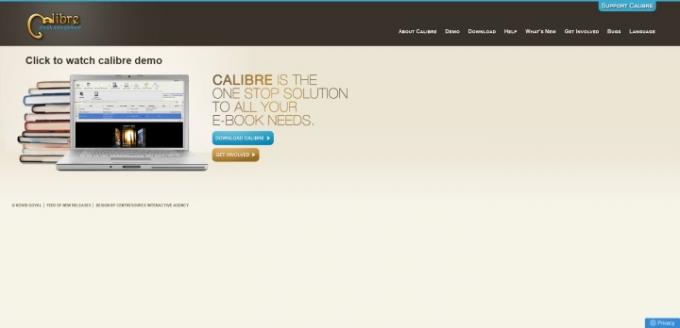
Calibre を使用して Kindle 本を PDF に変換する方法
Calibre は、大量のデジタル メディアの変換と照合に優れた無料アプリです。 扱っている読み取りファイルの種類に関係なく、Calibre はそれを処理できる可能性があります。 DRM が備わっていない限り、状況は少し複雑になります。
ありがたいことに、Calibre を使用して Kindle 本から DRM を削除し、PDF に変換できる回避策があります。 ああ、そして何よりも? 完全に無料です。
ステップ1: Kindle 電子書籍から DRM を削除するには、古いバージョンの Calibre をダウンロードする必要があります。 バージョン4.23.0.
ステップ2: ソフトウェアをダウンロードしてインストールしたら、Apprentice Alf の DRM 削除ツールもダウンロードする必要があります。 最新バージョンではなく、 v6.8.1をダウンロードしてインストールします、Calibre のバージョン 4 で動作します。
ステップ 3: をクリックするだけです DeDRM_ツール zip フォルダーを選択してコンピューターにダウンロードし、フォルダーを右クリックして選択して解凍します。 すべて抽出する (ただし、通常はコンピュータ上のフォルダを解凍します)。 中の zip ファイルは、プラグインのインストールに使用します。

Calibre と DRM を削除するために必要なプラグインの両方を入手したので、プラグインをインストールする必要があります。 その方法は次のとおりです。
ステップ1: Calibreを開き、選択します 環境設定 右上隅にあります。
ステップ2: さあ、選択してください プラグイン その後 ファイルからプラグインをロード.
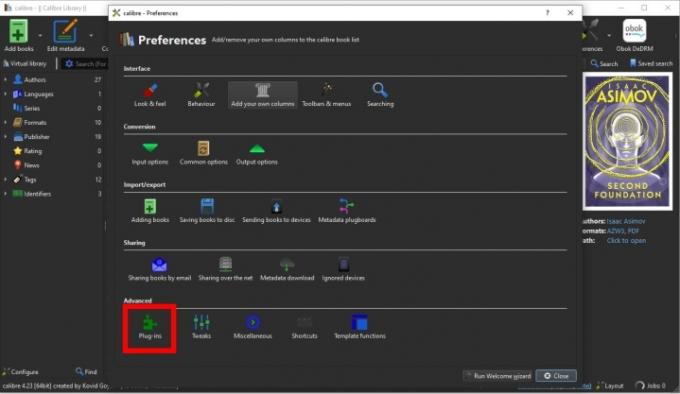
ステップ 3: DeDRM 圧縮ファイルを見つけて選択します。
動作していないようであれば、ダウンロードした最初のファイルを解凍してから、圧縮されたファイルを使用する必要があることに注意してください。 中身 そのオリジナルのダウンロード。

ステップ 4: 選ぶ はい プラグインがインストールされます。
ステップ5: このプラグインの特徴の 1 つは、プラグインを機能させるには Kindle のシリアル番号を含める必要があることです。 これを行うには、次のようにしてプラグイン メニューに戻る必要があります。 環境設定 > プラグイン.
ステップ6: を開きます ファイルの種類 セクションを開き、DeDRM エントリをダブルクリックします。

ステップ 7: 選択する eInk Kindle 本.
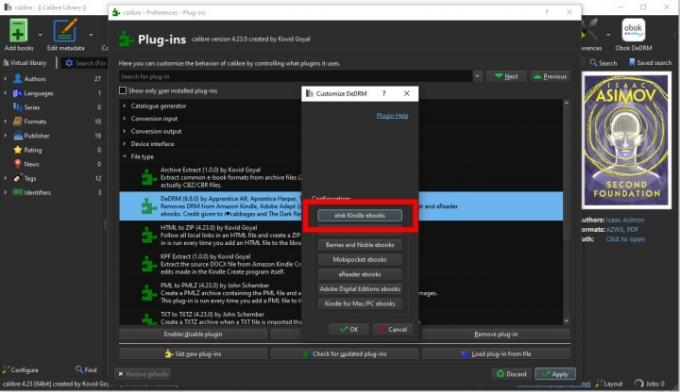
ステップ8: 次に、Kindle のシリアル番号を見つけて入力する必要があります。 に行く 設定 > すべての設定 > デバイス オプション > デバイス情報 Kindle で。 シリアル番号など、Kindle に関する情報が表示されます。
Kindle のシリアル番号がどこにあるかわからない場合は、Google で「シリアル番号」と Kindle モデルを検索してください。 「10代目 ペーパーホワイト」が役立つはずです。
ステップ9: Calibre にシリアル番号をスペースを入れずに入力します。 また、大文字と小文字が区別されるため、大文字の場合は必ず大文字で入力してください。そうしないと機能しません。
ステップ 10: クリック 近い、 それから OKをクリックしてから、 申し込み.

ついに、いくつかの本を実際に変換する準備が整いました。 ありがたいことに、ここからは非常に簡単です。
ステップ1: 選択する 本を追加する ダウンロードしたファイルを見つけます。 選ぶ 開ける そしてそれは Calibre にインポートされ、DRM が削除されます。
ステップ2: インポートした書籍を右クリックし、次の場所に移動します。 書籍を変換する > 個別に変換する.
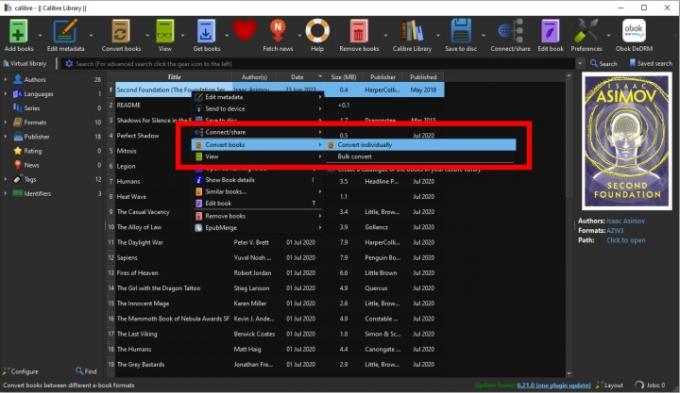
ステップ 3: を確認してください。 出力フォーマット に設定されています PDF そして選択します OK.
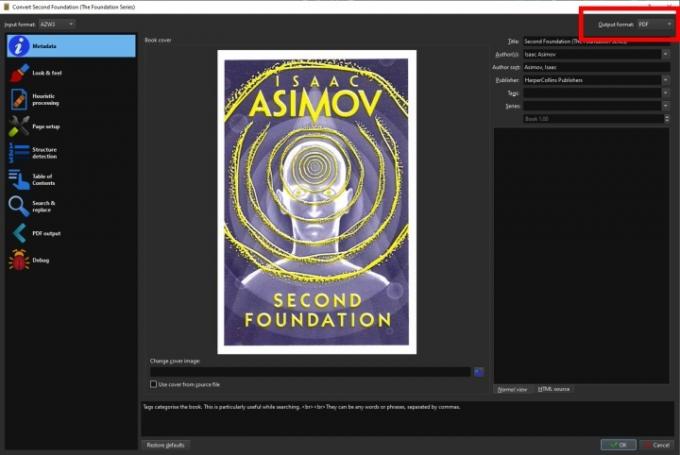
ステップ 4: Calibre は本の変換を開始します。 をクリックすると監視できます。 求人 右下隅のボタンをクリックします。
ステップ5: 変換が完了したら、選択します パス: クリックして開きます をクリックして、変換されたファイルを含むフォルダーを開きます。

Epubor で Kindle 本を PDF に変換する方法
Epubor は、Amazon のすべての Kindle 電子書籍から DRM を解除できると自慢しており、また、Adobe、Sony、Kobo、Google の電子書籍から起動するために DRM を解除できるとも主張しています。 残念ながら、これは無料のオプションではなく、1 年間のライセンスに 25 ドルかかります。 自分にとって効果があるかどうかをテストするために利用できる 30 日間の無料トライアルがありますが、無料トライアル版のみです。 書籍の 20% が変換されます。つまり、書籍の 5 分の 1 以上を読みたい場合は完全版を購入する必要があります。
Epubor は上記の Calibre に比べて非常に使いやすいため、使用前のライセンス料を正当化するのに大いに役立ちます。 ただし、一度に変換する電子書籍が大量にある場合は、お金に見合った価値を確実に得るために、これを使用することをお勧めします。
ステップ1: 開始方法 Epubor Ultimate をダウンロードする Windows または Mac 用。 ダウンロードしたら、インストールして開きます。
ステップ2: 前述したように、フルバージョンのロックを解除するには、登録メールアドレスとコードを入力する必要があります。 まだ購入せずに試してみたい場合は、赤いボタンをクリックしてください。 バツ コード入力ボックスを閉じます。

ステップ 3: AZW ファイルを Epubor にドラッグするか、大きなファイルを選択してインポートします。 追加 プログラムの上部にあるボタン。
![Epubor の [追加] ボタンが強調表示されています。](/f/dcab8debe6e899cb779839079658b34a.jpg)
ステップ 4: ポップアップで、DRM が削除されていることを通知します。
ステップ5: インポートしたら、プログラムの下部にあるドロップダウン ボタンを選択し、 PDF.
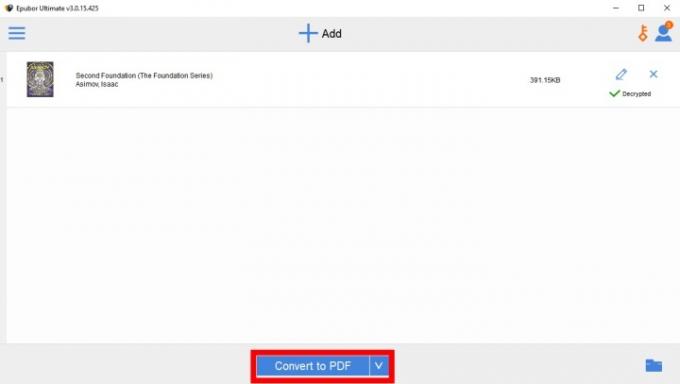
ステップ6: 選択する PDFに変換. 処理が完了するまで待ちます。
ステップ 7: 変換された PDF を見つけるには、書籍を右クリックして、 変換されたファイルを探索する.
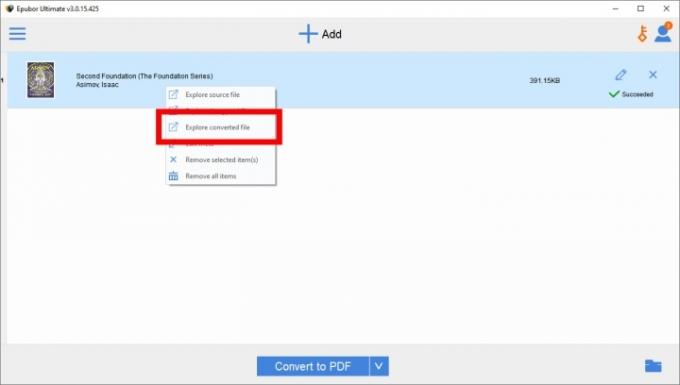
これは著作権法の違反となるため、DRM フリーの電子書籍を他の人と共有しないでください。
新しい読み物をお探しですか? のリストがあります Kindle で最高の無料電子書籍、 としても 無料の電子書籍を見つける最良の方法 他の場所でも。
編集者のおすすめ
- 2023 年のプライムデーでは Kindle はいくらになりますか? 私たちの予測
- Kindle 本を家族や友達と共有する方法
- Kindle Paperwhite には 2 つの素晴らしい新色が登場しました
- Kindle Scribe がどのようにして静かに私の 2022 年のお気に入りガジェットになったか
- 2023 年のベスト Kindle: 読書に最適な Kindle は次のとおりです



